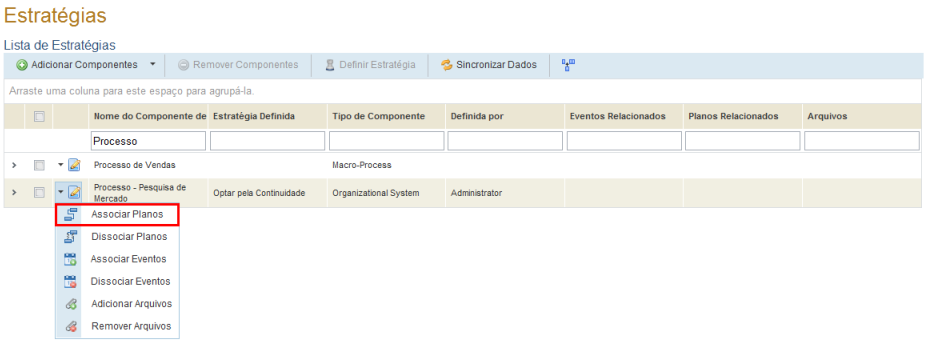
1. Acesse o módulo de Continuidade.
2. Na seção Estratégias, selecione a opção Estratégias de Continuidade.
O sistema os componentes de negócio que foram adicionados manualmente ou automaticamente à lista ao serem definidos como críticos.
3. Para associar planos a uma estratégia, na seção Lista de Estratégias, clique em Editar ao lado do componente de negócio para o qual uma estratégia já tenha sido definida e selecione a opção Associar Planos (veja abaixo).
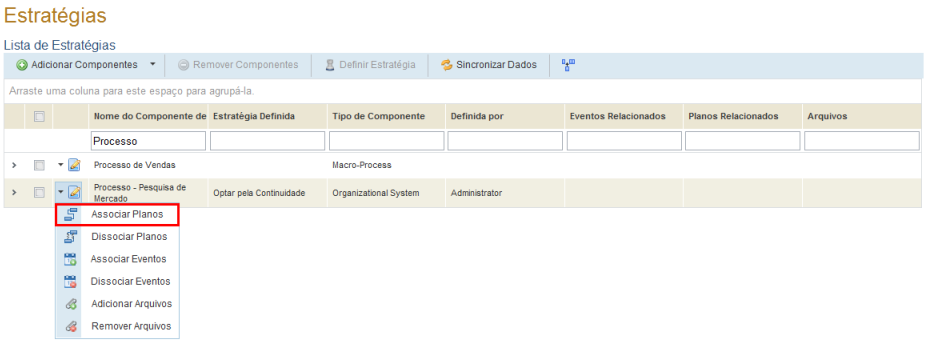
4. No pop-up exibido, marque os checkboxes ao lado dos planos publicados que deseja associar à estratégia e clique em Associar Planos para confirmar (ver imagem abaixo).
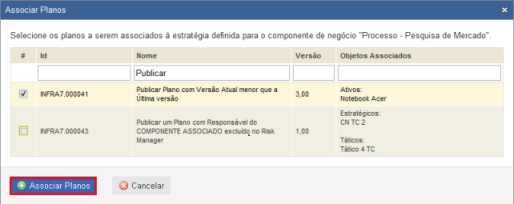
O sistema exibe uma mensagem de sucesso e os planos selecionados são associados. Observe que planos só podem ser associados ou dissociados da estratégia mais recente definida para um componente de negócio. Se uma nova estratégia for definida, os planos associados à estratégia anterior não poderão ser dissociados. Além disso, novos planos não poderão ser associados à estratégia anterior.
5. Para associar eventos a uma estratégia, clique em Editar na seção Lista de Estratégias ao lado do componente de negócio para o qual uma estratégia já tenha sido definida e selecione a opção Associar Eventos (veja abaixo).
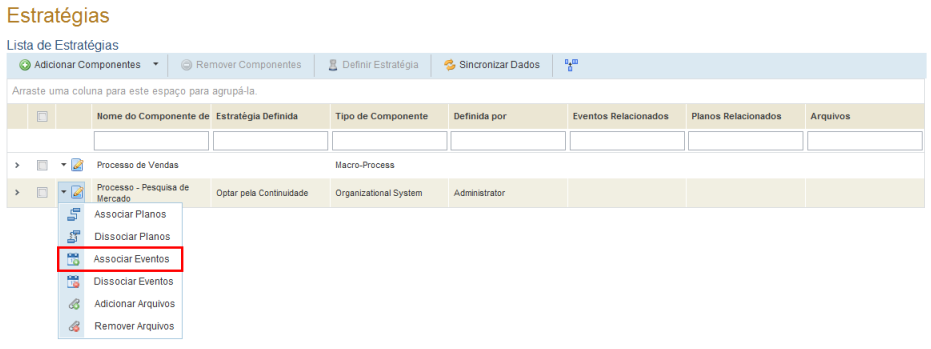
6. No pop-up exibido, marque os checkboxes ao lado dos eventos que deseja associar à estratégia e clique em Associar Eventos para confirmar (ver imagem abaixo). Observe que somente serão exibidos eventos aos quais você tem acesso.
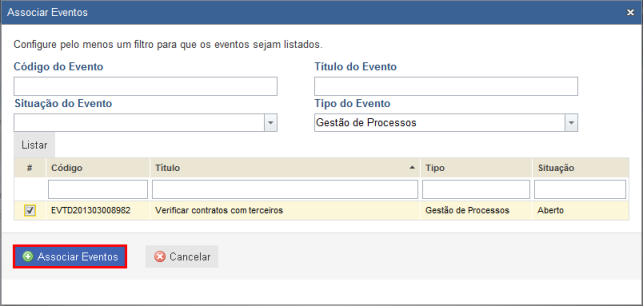
O sistema exibe uma mensagem de sucesso e os eventos selecionados são associados.
7. Para adicionar um anexo a uma estratégia, na seção Lista de Estratégias, clique em Editar ao lado do componente de negócio para qual uma estratégia já tenha sido definida e selecione a opção Adicionar Arquivos (veja abaixo).
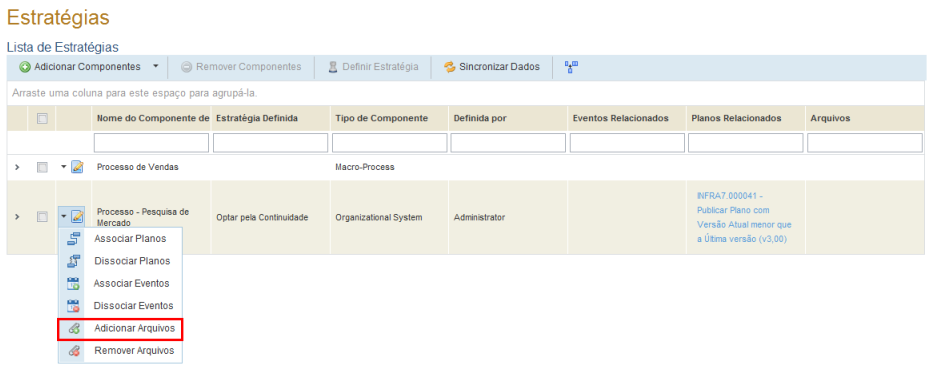
8. Na janela exibida, clique em Selecionar e localize o arquivo no seu computador, respeitando o limite de 100 arquivos por estratégia, com o tamanho máximo de 20MB por arquivo.
9. Clique em Adicionar Arquivo para anexar o arquivo (veja abaixo). Se desejar sair da operação, clique em Cancelar.
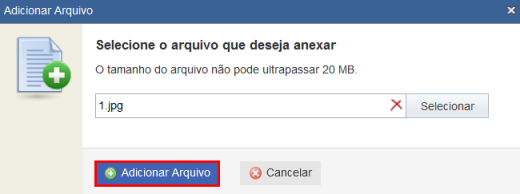
O sistema exibe uma mensagem de sucesso. O nome do arquivo é então exibido na coluna Anexos da lista.